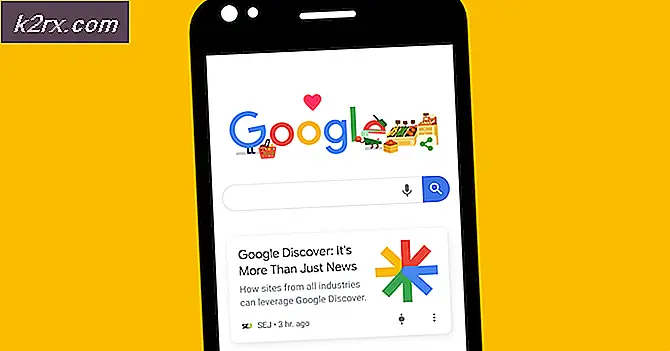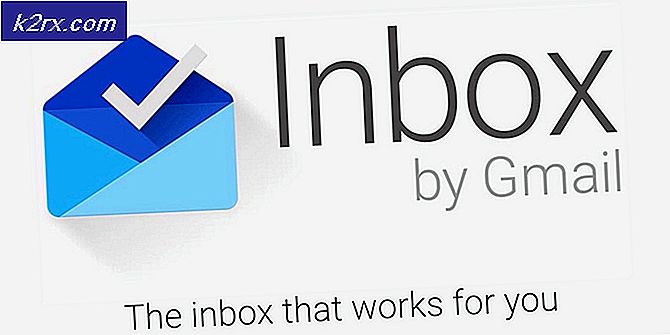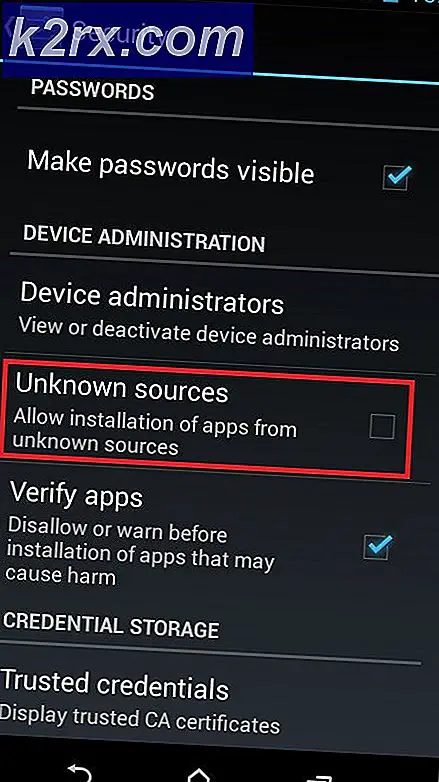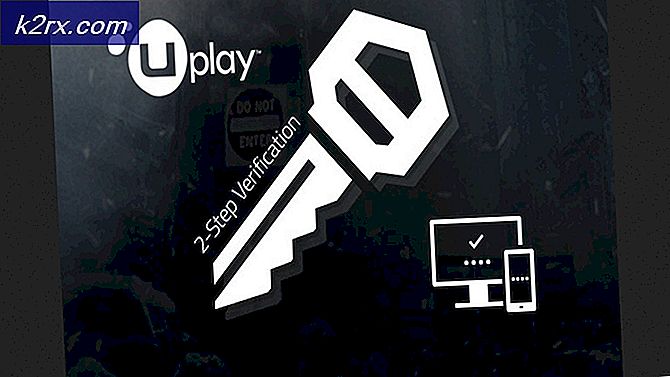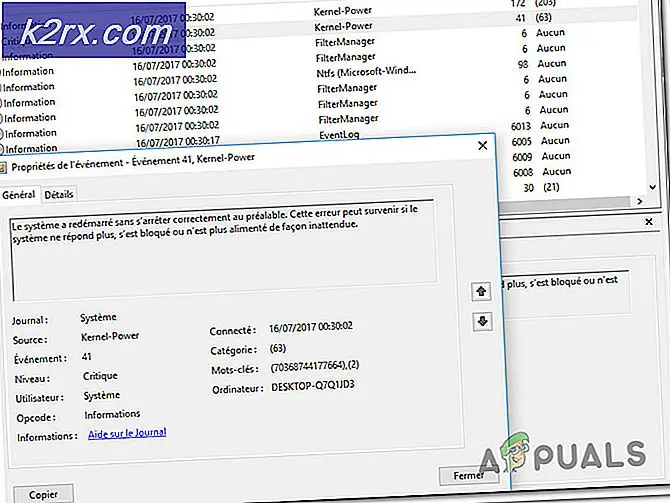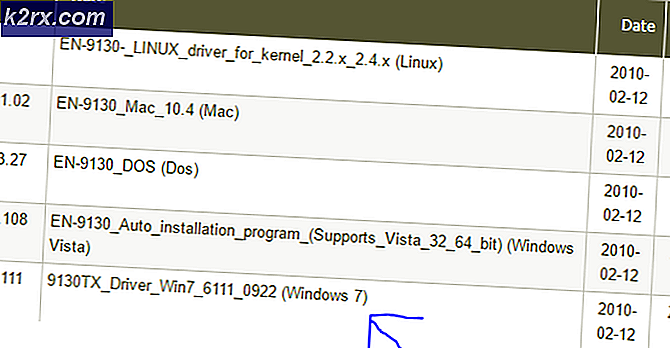BESTER GUIDE: Erzwingen Beenden einer App auf einem Mac
Mac OS X verfügt über eine großartige Funktion, mit der die Benutzer eine Anwendung beenden können, die festgefahren ist und nicht reagiert. Dies ermöglichte dem Benutzer, die App erneut zu starten und ist sehr praktisch bei der Fehlerbehebung von Apps. Dies ist vergleichbar mit ( STRG + ALT + ENTF ) auf Windows-Maschinen, was dem Benutzer hilft, den Prozess mit Nachdruck zu beenden. Verglichen mit der MAC ist die Windows-Sache langsam und schlecht, während sie bei MAC die Aktion sofort erzwingt. Es gibt ein paar Möglichkeiten, dies zu tun und in diesem Leitfaden werde ich die zwei häufigsten auflisten, verwenden Sie diejenige, die am besten Ihren Bedürfnissen und Benutzerfreundlichkeit entspricht.
Methode 1: Erzwingen Beenden mit dem Apple-Menü
Angenommen, die App ist geöffnet, klicken Sie einfach auf das Apple-Symbol oben links und wählen Sie Beenden erzwingen .
In einem Popup-Fenster werden alle laufenden Apps aufgelistet. Klicken Sie auf die App, die Sie beenden möchten, und wählen Sie Beenden erzwingen.
PRO TIPP: Wenn das Problem bei Ihrem Computer oder Laptop / Notebook auftritt, sollten Sie versuchen, die Reimage Plus Software zu verwenden, die die Repositories durchsuchen und beschädigte und fehlende Dateien ersetzen kann. Dies funktioniert in den meisten Fällen, in denen das Problem aufgrund einer Systembeschädigung auftritt. Sie können Reimage Plus herunterladen, indem Sie hier klickenMethode 2: Erzwingen Beenden von Activity Monitor
Suchen Sie im Finder -> Programme nach Aktivitätsmonitor und öffnen Sie es. Suche nach Aktivitätsmonitor, klicke und öffne es. Suchen Sie den Prozess und klicken Sie auf das X oben links, um eine App zu beenden . Activity Monitor, kann auch viel mehr Informationen wie die Leistungsstatistiken, CPU und Speicherverbrauch von Apps usw. bereitstellen.
PRO TIPP: Wenn das Problem bei Ihrem Computer oder Laptop / Notebook auftritt, sollten Sie versuchen, die Reimage Plus Software zu verwenden, die die Repositories durchsuchen und beschädigte und fehlende Dateien ersetzen kann. Dies funktioniert in den meisten Fällen, in denen das Problem aufgrund einer Systembeschädigung auftritt. Sie können Reimage Plus herunterladen, indem Sie hier klicken